萬盛學電腦網 >> Mac OS教程 >> MAC OS X中給PDF文檔加密的方法
MAC OS X中給PDF文檔加密的方法
在日常工作中,我們經常要使用的不同的文檔,同時也要給其中的一些重要的文檔加密,但是在我們的使用過程中,我們會發現給Word文檔加密相對來說是比較容易的,但是有許多文檔都是PDF格式的,比較難以加密。那麼我們要如何對PDF文檔進行加密呢?現在就讓小編和大家一起來分享下,PDF文檔加密的方法吧。
在網上有一種方法是直接用PDFKit來給PDF文件設置密碼和權限。該軟件包會安裝一種pdfauxinfo的命令行功能,還有所謂的“給PDF添加Aux info”的Automator 控件,該控件在Automator工具的PDF控件下可用。
我既會講到用Automator來創建加密PDF文件的方法,也會講到使用pdfauxinfo命令行功能的方法。我建議大家使用Automator方案,因為這種方法可以方便地整合進定制的工作流中去。
MAC OS X中給PDF文件加密的方法:
下載並解開壓縮包以後,系統會自動安裝pdfauxinfo,安裝路徑是/usr/sbin/pdfauxinfo。之後,你可以將它移到任意位置,但需要注意的是,Automator就不能像它這樣隨便放置在任何位置。
--help參數將顯示程序選項:

輸入下列參數後就可以把現存文件轉成加密的PDF版本:
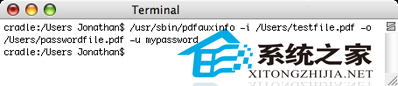
-i -》 當前PDF文件
-o -》 新的加密文件
-u -》 需要用戶設置的密碼
不要設置-x(所有者密碼),因為該選項只是針對跟PDF文件有關的權限。如果只設置了所有者密碼來決定允許誰打印,那麼任何人都能打開該PDF文件,但是不能打印而已。
Automator是使用不同控件中可用的程序選項的典型例子。之前我也說過,安裝該程序時它會自動創建Automator 控件。就像這樣:
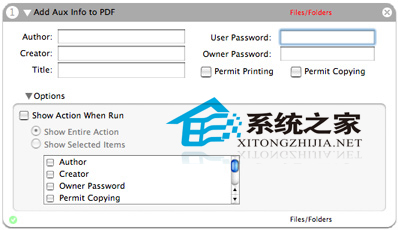
上一頁123下一頁共3頁
填入必要信息,本例中只需填入用戶密碼,這很簡單,但使用Automator控件的話我們需要填很多其他的信息。
由於該控件要求文件/文件夾輸入值,那麼最好的方法就是把“獲取高級搜索項”或者“索取搜索項”放進去。我一般用前一種方法,用這種方法你可以在不同位置的許多PDF文件中選擇多個文件出來。
把這兩個控件在一個工作流中結合就行了,但是根據我的經驗,我們還需要做一件事。把“獲取高級搜索選項”和“給PDF添加AUX信息”結合起來後,這樣所有新建的加密的PDF文件都會自動被放置到電腦上的/tmp文件夾。最好你還能把“更多搜索選項”作為第三方控件添加進來,於是你就得到如下的工作流:
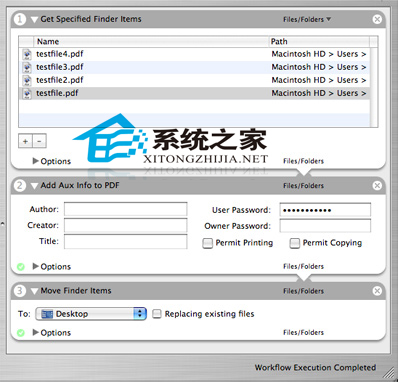
該工作流用密碼保護選定的PDF文件,並且把這些文件移到你指定的位置。在這個過程中我遇到的唯一阻礙就是,使用Automator 控件的話你就無法指定輸出文件的名稱。如果你認為通過使能“移動搜索項目”中的“替代現有文件”確認框來解決這個問題,那你就錯了;這是只是一個移動控件。輸出文件的名字是隨機的,比如pdfauxinfo.k365vaq6.pdf。很有可能存在一種Automator控件,而它可以獲得文件的名字並修改之,但是我並沒用使用它。
存取加密PDF文件
預覽新近創建的加密文件:
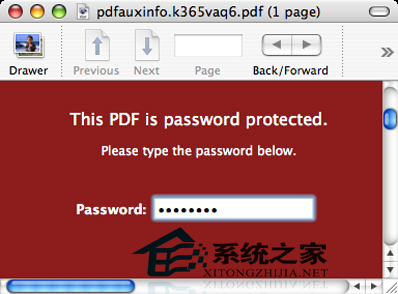
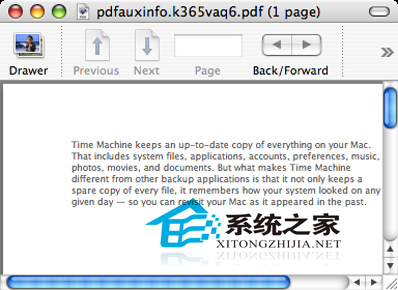
上一頁12
3下一頁共3頁
用Adobe Reader 8.1.0打開新建的加密文件:
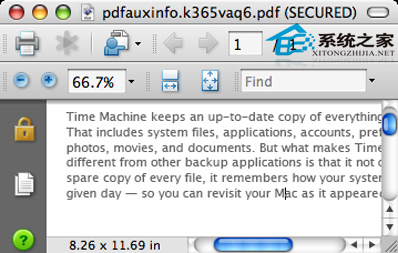
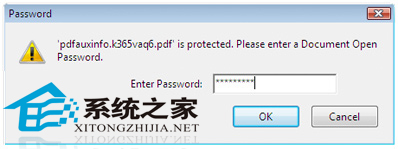
在微軟的Vista系統中用Adobe Reader 8.1.0打開新建的加密文件:
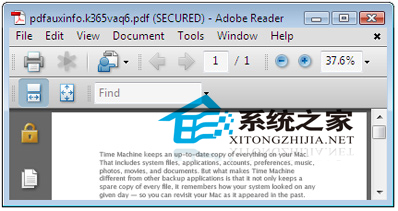
以上就是如何在MAC OS X中給PDF文件加密的方法了,通過這種方法,你就可以使你的PDF文件得以加密,對於一些重要的PDF文件來說,使用這種方法將其加密是非常有必要的。
上一頁123 下一頁共3頁


